
Introduzione a yWriter6
Quando arrivi a pagina 90 del tuo testo, e Federico è diventato prima Filippo e poi Fabio (ma è lo stesso personaggio), e stai rischiando il tunnel carpale a furia di scorrere in su e in giù la rotellina del mouse per saltare i vari capitoli, oltre a consumare la Foresta Amazzonica per stampare le continue revisioni ed avere un quadro istantaneo dell’insieme, beh, ti rendi conto che ci dev’essere per forza un modo migliore di scrivere!
Qualcosa che ti consenta di tenere il lavoro ordinato, perchè la scrittura è sì creativa, ma la storia richiede una struttura pianificata per essere plausibile e per tenere il lettore incollato.
Qualcuno si è organizzato ad utilizzare file di wordprocessor (Microsoft Word o Writer di OpenOffice) per i singoli capitoli e poi vari fogli di calcolo (Microsoft Excel o Calc di OpenOffice) per riepilogare scene, sequenze, luoghi e protagonisti. Ma la confusione è poi la stessa, sparsa per il computer.
Possibile che non ci sia un software adeguato alle esigenze di un povero scribacchino?
Dopo alcune valutazioni, e volendo sperimentare un programma gratuito prima di investirci qualcosa, la mia soluzione attualmente è yWriter, alla nuova versione 6. Soprattutto perchè il suo creatore Simon Haynes è uno sviluppatore informatico che ha ceduto alla Forza della scrittura (mi ricorda qualcuno…)
Introduzione a yWriter6
yWriter è un programma di videoscrittura avanzato studiato appositamente per narratori. Simon Haynes infatti ha vinto ben 6 volte il NaNoWriMo (NAtional NOvember WRIting MOnth) con la sua serie di fantascienza Hal Spacejock. Basandosi proprio sull’esigenza specifica della narrazione, il software suddivide il lavoro in capitoli e scene, dove la singola scena è l’unità minima su cui lavorare.
Attorno a questa configurazione di base, via via sono stati aggiunti tutti gli elementi di cui lo scrittore ha necessità: riepiloghi, obiettivi, conflitti, esiti, punti di vista, marcatori di trama/sottotrama, marcatori di stato, note e appunti per ogni scheda, reportistica. Anche se all’apparenza può sembrare scarno e forse esteticamente spartano, nasconde un cuore davvero potente.
Caratteristiche principali:
- Organizza la tua storia utilizzando un unico progetto, in una cartella dedicata (più storie, più progetti, distinte cartelle)
- Aggiungi, sposta, elimina capitoli al progetto (anche drag-and-drop)
- Aggiungi, sposta, elimina scene, personaggi, oggetti e luoghi (anche drag-and-drop)
- Visualizza il conteggio parole per ogni file del progetto, oltre al totale
- Salva uno storico ogni giorno, mostranto parole per file e totali
- Salva un backup automatico a specifici intervalli indicati
- Vari sistemi di backup anche simultanei (FTP, email, cloud)
- Consente più scene all’interno dei capitoli
- Panoramica personaggi, obiettivi, conflitti ed altri risultati per ogni scena
- Storyboard, un layout visivo del vostro lavoro
- Numerazione automatica dei capitoli ad ogni modifica
- Generazione automatica di vari report, compresa la sinossi
- Esportazione del testo finale in diversi formati standard: HTML, Text, RTF, LaTex, eBook
E molto altro.
yWriter è installabile su sistemi Windows (yWriter5 fino a Win 7, yWriter6 anche su Win 10) e su sistemi Linux e Mac OS X tramite le librerie Mono.
E’ possibile utilizzare il pacchetto anche da chiavetta usb, senza installarlo, particolarmente utile se siete in computer altrui (ma ricordatevi il backup!)
Tutte le istruzioni sono sul sito alla sezione download.
Da quest’anno è stato notevolmente esteso il supporto all’utilizzo, per cui oltre al sito ufficiale di Spacejock Software sono disponibili:
- una pagina Facebook dedicata: YWriter
- una guida online in formato wiki: yWriter Wiki
- un gruppo Google di supporto, dove potete chiedere aiuto e scambiare consigli: yWriter
Nota: questa versione è compatibile totalmente con la precedente yWriter5, per cui non occorre l’importazione dei vecchi file .yw5, si aprono direttamente con Apri Progetto (questo era proprio il mio caso).
Installazione
Dopo aver scaricato il pacchetto dal sito, procediamo all’installazione. E’ molto semplice e basta confermare quanto proposto nelle schermate di default.
Al termine, troverete nel desktop l’icona del programma.
Se lo fate partire, yWriter6 riconosce che si tratta del primo avvio e vi suggerisce di partire con un progetto wizard (che vedremo sotto). Inoltre vi chiede di abilitare la ricerca automatica di nuove versioni (raccomandato).
yWriter6 dispone di parecchie traduzioni in lingua, compreso l’Italiano. Per cambiare la lingua dell’interfaccia occorre selezionare Localise > Choose Language > Italiano (ce ne sono due, ma non ho trovato differenze):
Sempre a portata di mano, al menù Aiuto ci sono le guide ed il supporto online, compresi i siti che vi ho citato sopra:
Wizard Nuovo progetto
Così come suggerito da yWriter6, partiamo con un progetto wizard dal menù Progetto > Creazione guidata nuovo progetto.
Ci viene chiesto il titolo del nostro romanzo, il nome dell’autore, la cartella principale dove saranno salvati tutti i file (compresi i backup automatici). Potete crearne una al volo tramite il bottone […] sotto.
Al termine yWriter6 ci consiglia di inserire la struttura base di capitoli e scene.
Aggiunta capitoli e scene
Per aggiungere nuovi capitoli, accedere al menù Capitolo > Crea Capitoli. Viene chiesto quanti capitoli aggiungere (si possono sempre eliminare o aggiungere in seguito).
Al termine, possiamo posizionarci sul primo capitolo, selezionandolo dall’elenco a sinistra ed aggiungere su questo le sue scene dal menù Scene > Crea scene multiple. Anche qui ci viene chiesto quante scene aggiungere.
Facendo doppio click sulla riga della scena nell’elenco centrale, si apre l’editor di testo e potete iniziare a scrivere. Il testo comparirà poi nella sezione Contenuto in basso.
Backup del progetto
Il progetto del nostro libro si trova nella cartella che abbiamo scelto con la creazione guidata. Salvare periodicamente questa, significa già mettere al sicuro tutto il nostro lavoro.
Al suo interno troviamo varie sottocartelle: in quella di Autobackups finiscono i backup automatici del programma stesso, da dove è possibile recuperare versioni obsolete. Questi si configurano dal menù Strumenti > Copia di sicurezza > Copia di sicurezza automatica dell’intero progetto.
Oltre ai salvataggi automatici, possiamo configurare diverse tipologia di backup in altre posizioni, esterne al computer, tramite:
- caricamento via FTP
- invio in email
- alternative folder (ovvero su cloud tramite DropBox)
Per il caricamento via FTP, basta aggiungere i dati di collegamento per il nuovo Site, dal menù Strumenti > Copia di sicurezza > Configura sito FTP.
Per l’invio del file Zip di progetto in email, vanno inseriti prima i dati del server SMTP della vostra mail al menù Strumenti > Copia di sicurezza > Configure SMTP server e poi l’indirizzo email al menù Strumenti > Copia di sicurezza > Configure Recipient Email:
Impostando come Alternative Backup Folder la cartella condivisa di DropBox del vostro computer, ad ogni chiusura di yWriter il backup sarà inviato lì in automatico.
Nella prossima puntata…
Fin qui vi ho portato a poter già scrivere tramite yWriter, ma vedremo nella prossima puntata in dettaglio la gestione di Capitoli e Scene (che nel frattempo mi costringerò a studiare per bene). Che ve ne pare intanto? Vi sentite pronti a passare di livello?
Segui il corso!
E se vi siete persi gli altri articoli del corso, trovate l’elenco completo qui: Corso gratuito di yWriter6 in italiano

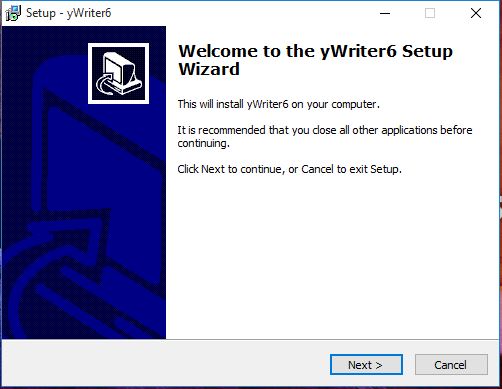
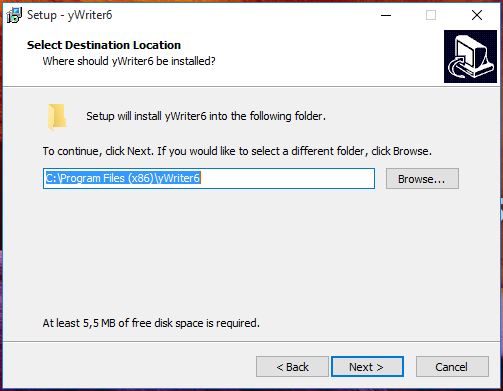
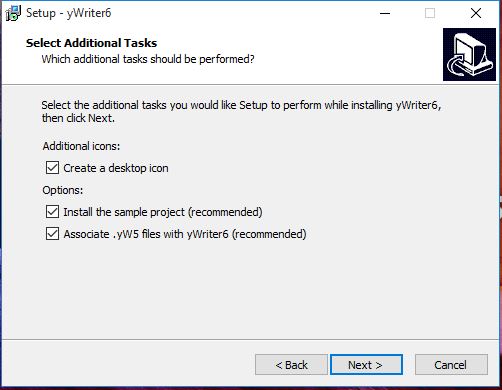


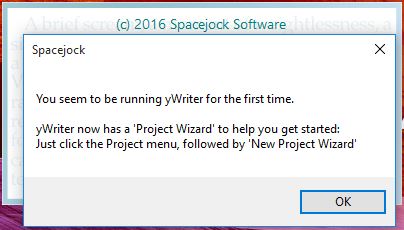
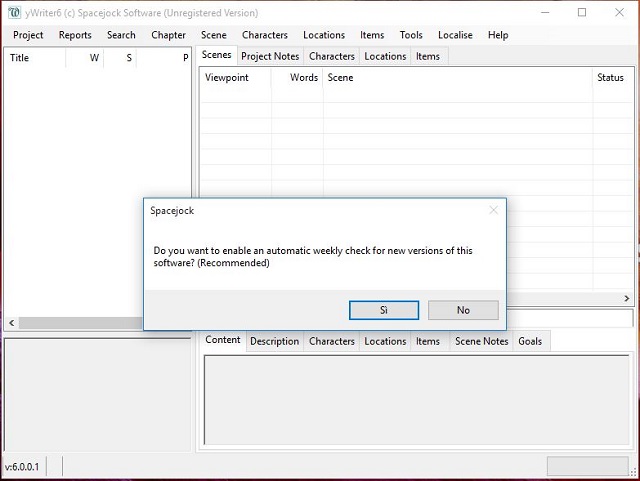






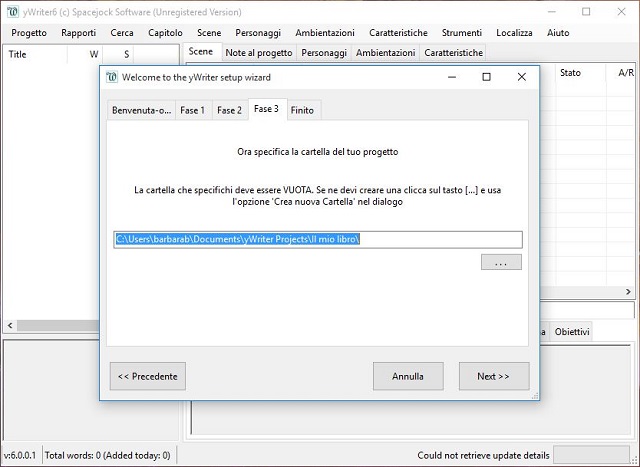
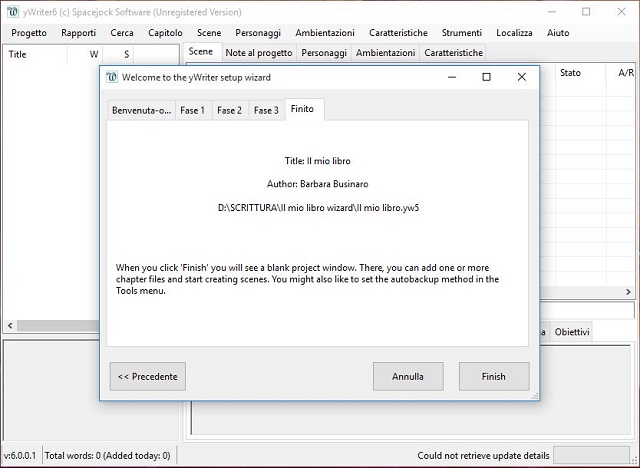
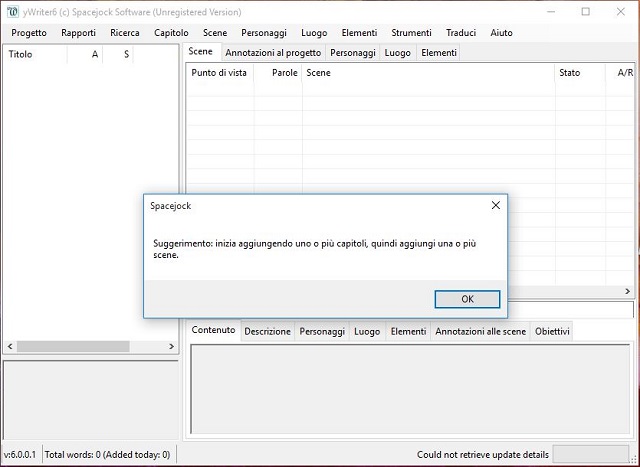


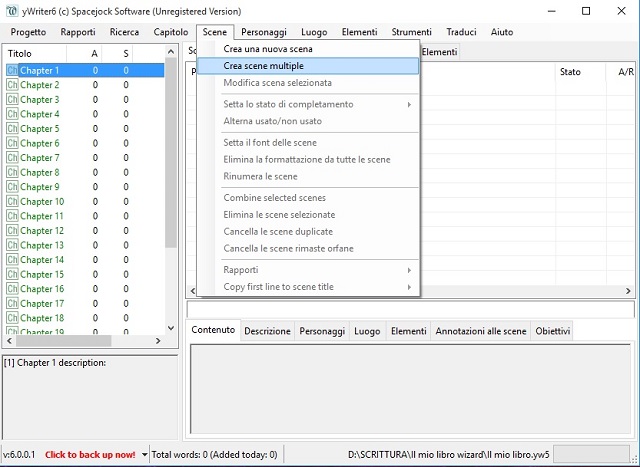

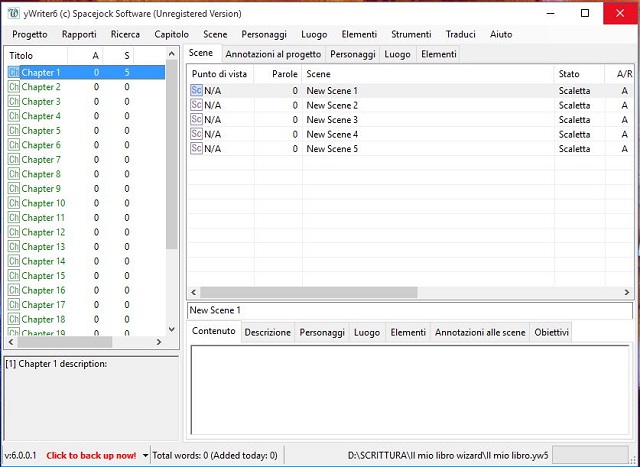




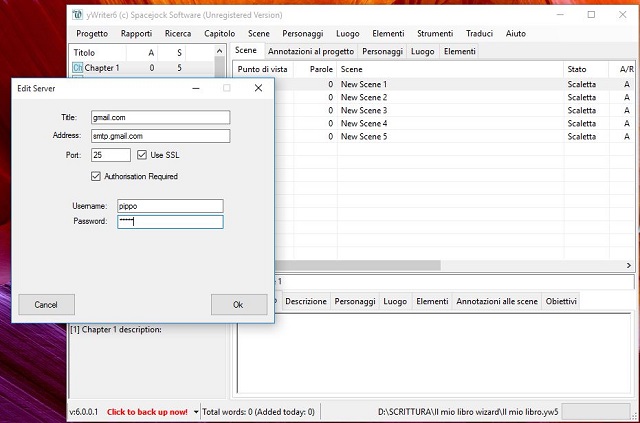

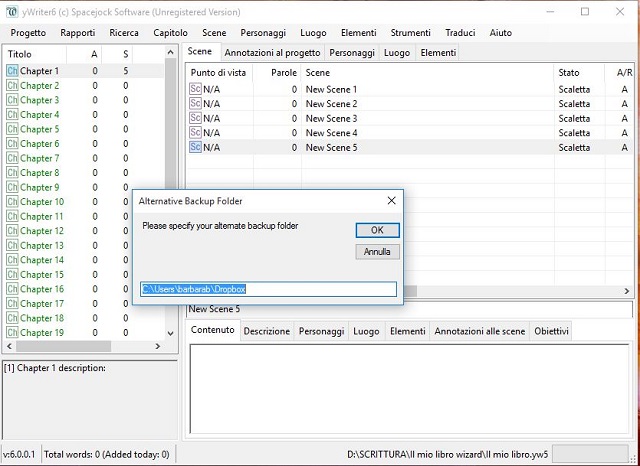
Comments (14)
sandra
Mar 02, 2016 at 1:25 PM ReplyMadò, Barbara, mi ha fatto venire un’ansia pazzesca. Io mi sento avanti perchè sono passata da:
rotellina cercando di ricordare dove si trova il punto da modificare (il romanzo di Natallia ha 510mila batture, la cosa si è fatta grossa!)
a:
ricordare una parola abbastanza particolare presente nel punto da modificare, cliccare “trova” nelle funzioni word e avere così una buona probabilità azzecchi la pagina interessata alla modifica.
Buona giornata web specialist and writer friend
da miss Paleozoico!
Barbara Businaro
Mar 02, 2016 at 7:16 PM ReplyPrimo, niente ansia! Per un software poi? Non vale la pena, mai! 😉
Secondo, un oscar alla tua pazienza! E memoria! Andare avanti su Word a furia di Trova!
E terzo, suvvia, ho praticamente scritto un passo-passo con schermate dettagliate. E ancora ne verranno! Difficile sbagliare!
Intanto installalo e giocaci un po’, magari alla fine te n’innamori!
(non è che io ho abbandonato Word, eh! yWriter esporta in RTF, che è il bisnonno del file .doc/.docx di Word)
silvia
Mar 02, 2016 at 3:35 PM ReplyUn’altra delle tue chicche tecnologiche. Me lo scarico e poi vediamo che cosa succede! 🙂
Barbara Businaro
Mar 02, 2016 at 7:18 PM ReplySuccede che impareremo a usarlo bene in due! 😉
Se trovi qualche trucchetto che non conosco e non riporto, segnalacelo!
Pingback: Lavoro e scrittura - webnauta
Pingback: yWriter6: gestione di Capitoli e Scene - webnauta
Pingback: Scrittura: la mia cassetta degli attrezzi - webnauta
Pingback: Summer NaNoWriMo, un'estate di scrittura - webnauta
Isabella
Giu 04, 2016 at 5:22 PM ReplyBellissimo articolo! Brava Barbara! Ora devo solo trovare il tempo e provarlo, sembra molto interessante.
Barbara Businaro
Giu 04, 2016 at 6:59 PM ReplyGrazie Isabella! Puoi provarlo anche da una chiavetta usb, così non devi installare niente (finchè non sei sicura).
Daniele
Giu 14, 2016 at 3:02 PM ReplyUh, sembra davvero un programma da provare! 😀
Grazie per averne parlato, lo sperimenterò appena possibile 🙂
Barbara Businaro
Giu 14, 2016 at 3:29 PM ReplyBenvenuto sul blog Daniele – Conte Gracula 🙂
yWriter è un programmone per certi versi, non siamo nemmeno alla metà delle sue funzioni, con questo terzo post.
Quando lo proverai, torna qui a farci sapere com’è andata!
ALBERTO LUIGI BERETTA
Giu 17, 2019 at 2:54 PM Reply#Megaslurp…
Barbara Businaro
Giu 19, 2019 at 10:31 PM ReplyBuon appetito! 😉